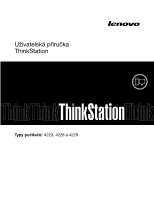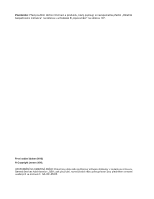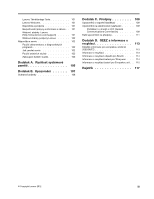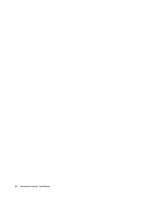Lenovo ThinkStation D30 (Czech) User Guide
Lenovo ThinkStation D30 Manual
 |
View all Lenovo ThinkStation D30 manuals
Add to My Manuals
Save this manual to your list of manuals |
Lenovo ThinkStation D30 manual content summary:
- Lenovo ThinkStation D30 | (Czech) User Guide - Page 1
Uživatelská příručka ThinkStation Typy počítačů: 4223, 4228 a 4229 - Lenovo ThinkStation D30 | (Czech) User Guide - Page 2
nce v a Dodatek B „Upozornění" na stránce 107. První vydání (duben 2012) © Copyright Lenovo 2012. UPOZORNĚNÍ NA OMEZENÁ PRÁVA: Pokud jsou data nebo počítačový software dodávány v souladu se smlouvou General Services Administration „GSA", pak používání, rozmnožování nebo zpřístupňování jsou předmětem - Lenovo ThinkStation D30 | (Czech) User Guide - Page 3
DVD 18 Kapitola 3. Vy a váš počíta 19 © Copyright Lenovo 2012 Přístupnost a pohodl 19 Uspořádání pracovišt 19 Jak dos ho zámku 26 Použití hesel 26 Hesla pro systém BIOS 26 Hesla operačního systému Windows . . . . součást 29 Odstranění krytu počítače 30 Odstranění a instalace předního krytu . - Lenovo ThinkStation D30 | (Czech) User Guide - Page 4
čení týkající se hesel 65 Power-On Password 66 Administrator Password 66 Hard BIOS 75 Vytváření disků RAID pomocí konfiguračního programu LSI MegaRAID BIOS 75 Odstranění disků z pole RAID pomocí konfiguračního programu LSI MegaRAID BIOS 99 Lenovo Solution Center 99 Kapitola 12. Získání - Lenovo ThinkStation D30 | (Czech) User Guide - Page 5
Welcome 101 Nápověda a podpora 101 Bezpečnostní pokyny a informace o záruce . . 101 Webové stránky Lenovo (http://www.lenovo.com/support) . . . . . 101 Webové stránky podpory Lenovo . . . . . 102 Nápověda a servis 102 Použití dokumentace a diagnostických program 102 Jak zavolat servis 102 - Lenovo ThinkStation D30 | (Czech) User Guide - Page 6
iv Uživatelská příručka ThinkStation - Lenovo ThinkStation D30 | (Czech) User Guide - Page 7
o záruce nemáte, můžete ji získat ve formátu PDF (Portable Document Format) na webové stránce podpory společnosti Lenovo® na adrese: http://www.lenovo.com/support. Na webové stránce společnosti Lenovo naleznete příručky ThinkStation: Bezpečnostní pokyny a informace o záruce a Uživatelská příručka - Lenovo ThinkStation D30 | (Czech) User Guide - Page 8
ídají požadavkům produktu na elektrický příkon. Tato zařízení nikdy nepřetěžujte. Používáte-li napájecí lišty, vi Uživatelská příručka ThinkStation - Lenovo ThinkStation D30 | (Czech) User Guide - Page 9
ů napájení a větráků. Nezapomeňte, že před otevřením krytu musíte vždy vypnout počítač a odpojit napájecí šňůru ze zásuvky. Pokud je to © Copyright Lenovo 2012 vii - Lenovo ThinkStation D30 | (Czech) User Guide - Page 10
neizolovaných telefonních drátů nebo svorek, dokud nebude telefonní linka odpojena od sítě. • Při instalaci a úpravě telefonních linek buďte opatrní. viii Uživatelská příručka ThinkStation - Lenovo ThinkStation D30 | (Czech) User Guide - Page 11
čítače nepoužívejte žádné čisticí prostředky obsahující hořlavé látky. Nastříkejte prostředek na měkký hadřík a pak otřete povrch počítače. © Copyright Lenovo 2012 ix - Lenovo ThinkStation D30 | (Czech) User Guide - Page 12
x Uživatelská příručka ThinkStation - Lenovo ThinkStation D30 | (Czech) User Guide - Page 13
popisuje vlastnosti počítače, technické údaje, software dodávaný společností Lenovo, umístění konektorů a součástí na základní desce a vnit error correction code unbuffered dual inline memory module) nebo DDR3 ECC RDIMM (double data rate 3 error correction code registered dual inline memory module). - Lenovo ThinkStation D30 | (Czech) User Guide - Page 14
testu POST (Power-On Self-Test sledování, údržbu, aktualizaci, upgrade a opravy. • Intel Rapid pro disková pole SATA nebo SAS RAID 0, 1, 5 a 10 za BIOS (System Management Basic Input/Output System) a SM software SM BIOS specifikuje datové struktury a přístupové metody v systému BIOS Driver ThinkStation - Lenovo ThinkStation D30 | (Czech) User Guide - Page 15
• deset konektorů USB (Universal Serial Bus) 2.0 (dva na předním panelu a osm na zadním panelu) • tři zvukové konektory na zadním panelu (vstup zvuku, výstup zvuku a mikrofon) • dva konektory Ethernet • dva zvukové konektory na předním panelu (konektory pro mikrofon a sluchátka) • dva konektory USB - Lenovo ThinkStation D30 | (Czech) User Guide - Page 16
je dodáván s předinstalovaným operačním systémem a několika programy od společnosti Lenovo. 1. Operační systémy, které jsou zde uvedeny, čekají v době vydání této příručky mohou být další operační systémy označeny společností Lenovo za kompatibilní s vaším počítačem. Tento seznam se může měnit. Zda - Lenovo ThinkStation D30 | (Czech) User Guide - Page 17
é stránky, otevření souboru atd. Pomocí programu SimpleTap rovněž získáte přístup do obchodu Lenovo App Shop, odkud si můžete stahovat různé aplikace a počítačový software. Program SimpleTap rychle , naleznete ho na webových stránkách http://www.lenovo.com/support. Kapitola 1. Přehled produktu 5 - Lenovo ThinkStation D30 | (Czech) User Guide - Page 18
PDF a pro hledání v nich. Antivirový software Počítač je dodáván s antivirovým softwarem, který slouží k detekci a odstraňování virů. Lenovo poskytuje na disku plnou verzi antivirového softwaru s licencí na 30 dní zdarma. Po 30 kontrolek na přední straně počítače. 6 Uživatelská příručka ThinkStation - Lenovo ThinkStation D30 | (Czech) User Guide - Page 19
Obrázek 1. Umístění předních konektorů, ovládacích prvků a kontrolek 1 Tlačítko pro vysunutí/zasunutí optické mechaniky 2 Konektor USB 2.0 3 Konektor mikrofonu 4 Konektor pro sluchátka 5 Konektor USB 2.0 6 Konektor 1394 (některé modely) 7 Vypínač 8 Indikátor napájení 9 Indikátor činnosti pevného - Lenovo ThinkStation D30 | (Czech) User Guide - Page 20
). Poznámka: Chcete-li počítač používat v souladu s omezeními komise FCC pro zařízení třídy B, použijte kabel Ethernet kategorie 5. 8 Uživatelská příručka ThinkStation - Lenovo ThinkStation D30 | (Czech) User Guide - Page 21
stránce 9 ukazuje umístění různých součástí v počítači. Kryt počítače otevřete podle části „Odstranění krytu počítače" na stránce 30. Obrázek 3. Umístění součástí Kapitola 1. Přehled produktu 9 - Lenovo ThinkStation D30 | (Czech) User Guide - Page 22
ový slot 5 mikroprocesoru 1 (DIMM5) 9 Paměťový slot 2 mikroprocesoru 1 (DIMM2) 10 Paměťový slot 6 mikroprocesoru 1 (DIMM6) 10 Uživatelská příručka ThinkStation 29 Přídavný napájecí konektor 30 12voltový napájecí konektor 31 Port SATA 2 32 Port SATA 1 33 Konektor jednotky pevného disku 5 34 Konektor - Lenovo ThinkStation D30 | (Czech) User Guide - Page 23
11 12V napájecí konektor mikroprocesoru 1 12 Mikroprocesor 1 13 Konektor větráku mikroprocesoru 1 14 Paměťový slot 8 mikroprocesoru 1 (DIMM8) 15 Paměťový slot 4 mikroprocesoru 1 (DIMM4) 16 Paměťový slot 7 mikroprocesoru 1 (DIMM7) 17 Paměťový slot 3 mikroprocesoru 1 (DIMM3) 18 Konektor předního větrá - Lenovo ThinkStation D30 | (Czech) User Guide - Page 24
ými jednotkami u některých modelů) 2 Pozice pro čtečku karet 3 Pozice jednotky pevného disku 1 až 5 (s instalovanými jednotkami pevného disku) 12 Uživatelská příručka ThinkStation - Lenovo ThinkStation D30 | (Czech) User Guide - Page 25
počítače označuje váš počítač. Když se obracíte na Lenovo s žádostí o pomoc, štítek s typem a modelem počítače pomáhá technikům k rychlejší identifikaci vašeho počítače a zajišťuje rychlejší servis. Níže je zobrazena ukázka štítku s typem a modelem počítače. Obrázek 6. Štítek s typem a modelem - Lenovo ThinkStation D30 | (Czech) User Guide - Page 26
14 Uživatelská příručka ThinkStation - Lenovo ThinkStation D30 | (Czech) User Guide - Page 27
pro obnovu" na stránce 57. V případě selhání pevného disku si můžete disky pro obnovu produktu objednat u servisního střediska Lenovo Customer Support Center. Informace, týkající se spojení se servisním střediskem, naleznete v části Kapitola 12 „Získání informací, podpory a servisu" na stránce 101 - Lenovo ThinkStation D30 | (Czech) User Guide - Page 28
které můžete použít ke spuštění obsáhlé on-line nápovědy a informačního centra společnosti Lenovo. Stisknutím modrého tlačítka ThinkVantage v operačním systému Windows 7 spustíte program SimpleTap. Další informace tko Ztlumit. Pokud ikona hlasitosti na hlavním 16 Uživatelská příručka ThinkStation - Lenovo ThinkStation D30 | (Czech) User Guide - Page 29
operačního systému Windows klepněte na volbu Start ➙ Ovládací panely ➙ Hardware a zvuk. 2. V části Zvuk klepněte na Upravit hlasitost. 3. Posunutím jednotku DVD, jednotka je také schopna zapisovat na disky DVD-R, DVD-RW, DVD-RAM typ II, standardní a vysokorychlostní disky CD-RW a disky CD-R. Při pou - Lenovo ThinkStation D30 | (Czech) User Guide - Page 30
DVD zapíšete následovně: 1. Klepněte na nabídku Start ➙ Všechny programy ➙ Corel DVD MovieFactory Lenovo Edition. 2. Postupujte podle pokynů na obrazovce. Další informace o použití programu Corel DVD MovieFactory naleznete „Nápověda a podpora" na stránce 101. 18 Uživatelská příručka ThinkStation - Lenovo ThinkStation D30 | (Czech) User Guide - Page 31
řízení a o zavedení zdravých pracovních návyků. Společnost Lenovo se snaží poskytovat zdravotně postiženým lidem snadnější přístup k informac zných dodavatelů nebo je lze získat z webových stránek: http://www.lenovo.com/healthycomputing Uspořádání pracoviště Chcete-li svůj počítač maximálně využít, - Lenovo ThinkStation D30 | (Czech) User Guide - Page 32
tače u společnosti Lenovo Chcete-li zaregistrovat váš počítač, přejděte na stránku http://www.lenovo.com/register. Registraci pot rovněž umožníte společnosti Lenovo informovat vás o technických informacích a upgradech. registraci uloženy do databáze, společnost Lenovo se na vás může obrátit v případech - Lenovo ThinkStation D30 | (Czech) User Guide - Page 33
é jste používali doposud, budete muset zakoupit buď redukci na zásuvku nebo nový napájecí kabel. Napájecí kabely si můžete objednat přímo u společnosti Lenovo. Informace o napájecích kabelech a číslech součástek naleznete na stránce: http://www - Lenovo ThinkStation D30 | (Czech) User Guide - Page 34
22 Uživatelská příručka ThinkStation - Lenovo ThinkStation D30 | (Czech) User Guide - Page 35
íče 2 pro zámek krytu jsou připevněny k zadní straně počítače. Kvůli bezpečnosti uložte klíče na bezpečném místě, když je nepoužíváte. © Copyright Lenovo 2012 23 - Lenovo ThinkStation D30 | (Czech) User Guide - Page 36
Obrázek 7. Zamknutí krytu počítače Použití visacího zámku Počítač je vybaven okem pro visací zámek, který znemožňuje otevřít kryt počítače, je-li uzamčen. 24 Uživatelská příručka ThinkStation - Lenovo ThinkStation D30 | (Czech) User Guide - Page 37
Obrázek 8. Použití visacího zámku Kapitola 4. Zabezpečení 25 - Lenovo ThinkStation D30 | (Czech) User Guide - Page 38
. Integrovaný kabelový zámek můžete objednat od společnosti Lenovo po vyhledání slova Kensington na webové stránce: http://www.lenovo.com/support Obrázek 9. Kabelový zámek Použití hesel V operačním systému Microsoft Windows a v systému BIOS můžete nastavit řadu hesel, pomocí kterých zabráníte - Lenovo ThinkStation D30 | (Czech) User Guide - Page 39
proti virům V počítači je předinstalován antivirový program, který slouží k detekci a odstraňování virů. Lenovo poskytuje na počítači plnou verzi antivirového softwaru s licencí na 30 dní zdarma. Po 30 dnech je nutné licenci obnovit, abyste dále dostávali aktualizace antivirového programu. Poznámka - Lenovo ThinkStation D30 | (Czech) User Guide - Page 40
28 Uživatelská příručka ThinkStation - Lenovo ThinkStation D30 | (Czech) User Guide - Page 41
opravu, dokud si nepřečtete část „Důležité bezpečnostní instrukce" na stránce v. Poznámky: 1. Používejte pouze díly dodané společností Lenovo. 2. Při instalaci nebo výměně součásti postupujte podle příslušných pokynů v této části a pokynů dodaných se součástí. Instalace externích součástí K po - Lenovo ThinkStation D30 | (Czech) User Guide - Page 42
" na stránce 26. 5. Uvolněte západku krytu 1 a poté odejměte kryt. Kryt odložte na rovný povrch. Obrázek 10. Odstranění krytu počítače 30 Uživatelská příručka ThinkStation - Lenovo ThinkStation D30 | (Czech) User Guide - Page 43
ěte počítač a odpojte všechny napájecí šňůry od elektrických zásuvek. 2. Odstraňte kryt počítače. Viz „Odstranění krytu počítače" na stránce 30. 3. Odstraňte přední kryt tak, že uvolníte dvě umělohmotné západky na levé straně a vytočíte kryt směrem dopředu. Obrázek 11. Odstran - Lenovo ThinkStation D30 | (Czech) User Guide - Page 44
jecí šňůry od elektrických zásuvek. 2. Odstraňte kryt počítače. Viz „Odstranění krytu počítače" na stránce 30. 3. Zvedněte úchytku karty PCI a odklopte ji ven. Obrázek 12. Otevření úchytky karty PCI 4. Podle toho, starou kartu jemným vytáhnutím ze slotu pro kartu. 32 Uživatelská příručka ThinkStation - Lenovo ThinkStation D30 | (Czech) User Guide - Page 45
Obrázek 13. Odstranění karty PCI Poznámky: a. Karta je v pozici pevně usazena. V případě nutnosti velmi jemně pohybujte střídavě oběma stranami karty, dokud se z pozice neuvolní. Kapitola 5. Instalace nebo výměna hardwaru 33 - Lenovo ThinkStation D30 | (Czech) User Guide - Page 46
část „Důležité bezpečnostní instrukce" na stránce v. Tato část popisuje postup instalace nebo výměny paměťového modulu. POZOR: 34 Uživatelská příručka ThinkStation - Lenovo ThinkStation D30 | (Czech) User Guide - Page 47
ěte počítač a odpojte všechny napájecí šňůry od elektrických zásuvek. 2. Odstraňte kryt počítače. Viz „Odstranění krytu počítače" na stránce 30. 3. Pro snadnější přístup k základní desce položte počítač na bok. 4. Vyhledejte pozice pamětí. Viz „Umístění součástí na základní desce" na stránce - Lenovo ThinkStation D30 | (Czech) User Guide - Page 48
ěťový modul, otevřete západky na konektoru, do kterého chcete paměťový modul instalovat. Obrázek 16. Otevření západek 36 Uživatelská příručka ThinkStation - Lenovo ThinkStation D30 | (Czech) User Guide - Page 49
9. Umístěte nový paměťový modul nad konektor. Srovnejte výřez 1 na paměťovém modulu s výstupkem na konektoru 2 na základní desce. Zatlačte paměťový modul rovně dolů do konektoru, dokud se nezavřou západky konektoru. Obrázek 17. Instalace paměťového modulu 10. Chcete-li nainstalovat ventilační přívod - Lenovo ThinkStation D30 | (Czech) User Guide - Page 50
í šňůry od elektrických zásuvek. 2. Odstraňte kryt počítače. Viz „Odstranění krytu počítače" na stránce 30. 3. Odstraňte přední kryt. Viz „Odstranění a instalace předního krytu" na stránce 31. 4. Vyhledejte optickou Obrázek 20. Instalace úchytky optické jednotky 38 Uživatelská příručka ThinkStation - Lenovo ThinkStation D30 | (Czech) User Guide - Page 51
7. Zasuňte novou optickou jednotku zepředu do pozice, dokud nezaklapne na místo. Obrázek 21. Instalace optické jednotky 8. Připojte datový a napájecí kabel k nové optické jednotce. Obrázek 22. Připojení optické jednotky 9. Vraťte zpět přední kryt. Viz „Odstranění a instalace předního krytu" na strá - Lenovo ThinkStation D30 | (Czech) User Guide - Page 52
všechny kabely připojené k počítači. 2. Odstraňte kryt počítače. Viz „Odstranění krytu počítače" na stránce 30. 3. Odstraňte přední kryt. Viz „Odstranění a instalace předního krytu" na stránce 31. 4. Vyhledejte čteč říně. Obrázek 23. Odstranění čtečky karet 40 Uživatelská příručka ThinkStation - Lenovo ThinkStation D30 | (Czech) User Guide - Page 53
7. Připevněte úchytku čtečky karet na boční stranu nové čtečky karet. Obrázek 24. Instalace úchytky čtečky karet 8. Zasuňte čtečku karet s úchytkou do pozice, dokud nezapadne na místo. Obrázek 25. Instalace čtečky karet 9. Připojte kabel čtečky karet zpět k základní desce. Viz „Umístění součástí na - Lenovo ThinkStation D30 | (Czech) User Guide - Page 54
baterie naleznete v části „Poznámka k lithiové baterii" v příručce ThinkStation: Bezpečnostní pokyny a informace o záruce. Baterii vyměníte takto: 1. 2. Odstraňte kryt počítače. Viz „Odstranění krytu počítače" na stránce 30. 3. Vyhledejte baterii. Viz „Umístění součástí na základní desce" na strá - Lenovo ThinkStation D30 | (Czech) User Guide - Page 55
ěte počítač a odpojte všechny napájecí šňůry od elektrických zásuvek. 2. Odstraňte kryt počítače. Viz „Odstranění krytu počítače" na stránce 30. 3. Pro snadnější přístup k základní desce položte počítač na bok. 4. Nalezněte sestavu chladiče a větráku, kterou chcete vyměnit. Počítač má dvě sestavy - Lenovo ThinkStation D30 | (Czech) User Guide - Page 56
částí, postupujte podle příslušné části. • Instalaci nebo výměnu dokončete podle části „Dokončení výměny součástí" na stránce 55. 44 Uživatelská příručka ThinkStation - Lenovo ThinkStation D30 | (Czech) User Guide - Page 57
ěte počítač a odpojte všechny napájecí šňůry od elektrických zásuvek. 2. Odstraňte kryt počítače. Viz „Odstranění krytu počítače" na stránce 30. 3. Odpojte kabel sestavy větráku jednotky pevného disku od základní desky. Viz „Umístění součástí na základní desce" na stránce 10. 4. Odstra - Lenovo ThinkStation D30 | (Czech) User Guide - Page 58
elektrických zásuvek. 2. Odstraňte kryt počítače. Viz „Odstranění krytu počítače" na stránce 30. 3. Vyhledejte zadní sestavu větráku. Viz „Umístění součástí" na stránce 9. 4. Odpojte instalované nové pryžové úchytky. Obrázek 30. Odstranění zadní sestavy větráku 46 Uživatelská příručka ThinkStation - Lenovo ThinkStation D30 | (Czech) User Guide - Page 59
6. Novou zadní sestavu větráku instalujte tak, že přiložíte pryžové úchytky na sestavě na otvory ve skříni a úchytky protlačíte otvory. Zatáhněte za konce pryžových úchytek tak, aby zadní sestava větráku dosedla na místo. Obrázek 31. Instalace zadní sestavy větráku 7. Připojte kabel zadní sestavy vě - Lenovo ThinkStation D30 | (Czech) User Guide - Page 60
í šňůry od elektrických zásuvek. 2. Odstraňte kryt počítače. Viz „Odstranění krytu počítače" na stránce 30. 3. Vyhledejte jednotku pevného disku. Viz „Umístění interních jednotek" na stránce 12. 4. Od jednotky pevné z něj bylo možné vyjmout jednotku pevného disku. 48 Uživatelská příručka ThinkStation - Lenovo ThinkStation D30 | (Czech) User Guide - Page 61
7. Při instalaci nové jednotky pevného disku do rámečku prohněte rámeček a srovnejte kolíky 1 , 2 , 3 a 4 na rámečku s odpovídajícími otvory na jednotce pevného disku. Nedotýkejte se obvodové desky 5 ve spodní části jednotky pevného disku. Obrázek 33. Instalace jednotky pevného disku do rámečku Pozn - Lenovo ThinkStation D30 | (Czech) User Guide - Page 62
na SATA předtím, než je připojíte k jednotce pevného disku. Obrázek 36. Připojení kabelu SAS k redukci SAS na SATA 50 Uživatelská příručka ThinkStation - Lenovo ThinkStation D30 | (Czech) User Guide - Page 63
ěte počítač a odpojte všechny napájecí šňůry od elektrických zásuvek. 2. Odstraňte kryt počítače. Viz „Odstranění krytu počítače" na stránce 30. 3. Zvedněte úchytku karty PCI do otevřené polohy. Viz Obrázek 12 „Otevření úchytky karty PCI" na stránce 32. 4. Vyjměte sestavu - Lenovo ThinkStation D30 | (Czech) User Guide - Page 64
ěte počítač a odpojte všechny napájecí šňůry od elektrických zásuvek. 2. Odstraňte kryt počítače. Viz „Odstranění krytu počítače" na stránce 30. 52 Uživatelská příručka ThinkStation - Lenovo ThinkStation D30 | (Czech) User Guide - Page 65
3. Odstraňte přední kryt. Viz „Odstranění a instalace předního krytu" na stránce 31. 4. Najděte přední sestavu zvuku a USB. Viz „Umístění součástí" na stránce 9. 5. Odpojte kabely přední sestavy pro zvuk a USB od základní desky. Viz „Umístění součástí na základní desce" na stránce 10. Poznámka: - Lenovo ThinkStation D30 | (Czech) User Guide - Page 66
ry od elektrických zásuvek. 2. Odstraňte kryt počítače. Viz „Odstranění krytu počítače" na stránce 30. 3. Vyhledejte konektor vnitřního reproduktoru a odpojte kabel vnitřního reproduktoru od základní desky. Viz „Umístění součá ení výměny součástí" na stránce 55. 54 Uživatelská příručka ThinkStation - Lenovo ThinkStation D30 | (Czech) User Guide - Page 67
nebo myš vyměníte takto: 1. Odpojte kabel staré klávesnice nebo myši od počítače. 2. Připojte kabel klávesnice nebo myši k jednomu z konektorů USB (Universal Service Bus) na počítači. Podle toho, kam chcete připojit novou klávesnici nebo myš, podívejte se na „Umístění konektorů, ovládacích prvk - Lenovo ThinkStation D30 | (Czech) User Guide - Page 68
ánce 65. Poznámka: Ve většině míst na světě vyžaduje Lenovo vrácení vadných jednotek CRU (Customer Replaceable Unit). Informace o vracení nejsou předinstalovány, můžete získat na webové stránce http://www.lenovo.com/support. Pokyny k instalaci naleznete v souborech README, které jsou dodávány spole - Lenovo ThinkStation D30 | (Czech) User Guide - Page 69
ých je nainstalován program Rescue and Recovery nebo program Product Recovery. Pokud je ikona Vylepšené možnosti zálohování a obnovy v programu Lenovo ThinkVantage Tools zobrazena šedě, je třeba manuálně nainstalovat program Rescue and Recovery, aby bylo možné používat jeho funkce. Program Rescue - Lenovo ThinkStation D30 | (Czech) User Guide - Page 70
takto: 1. Na pracovní ploše operačního systému Windows klepněte na Start ➙ Všechny programy ➙ Lenovo ThinkVantage Tools ➙ Vylepšené možnosti zálohování a obnovy. Otevře se program Rescue and Recovery. 2. ání. Zálohování poté dokončete podle pokynů na obrazovce. 58 Uživatelská příručka ThinkStation - Lenovo ThinkStation D30 | (Czech) User Guide - Page 71
Windows 7 pomocí programu Rescue and Recovery takto: 1. Na pracovní ploše operačního systému Windows klepněte na Start ➙ Všechny programy ➙ Lenovo ThinkVantage Tools ➙ Vylepšené možnosti zálohování a obnovy. Otevře se program Rescue and Recovery. 2. V hlavním okně programu Rescue and Recovery klepn - Lenovo ThinkStation D30 | (Czech) User Guide - Page 72
7 takto: 1. Na pracovní ploše operačního systému Windows klepněte na Start ➙ Všechny programy ➙ Lenovo ThinkVantage Tools ➙ Vylepšené možnosti zálohování a obnovy. Otevře se program Rescue and Recovery. 2. V USB k jednomu z USB konektorů na Vašem počítači. 60 Uživatelská příručka ThinkStation - Lenovo ThinkStation D30 | (Czech) User Guide - Page 73
aplikace, které byly předinstalovány do vašeho počítače společností Lenovo, znovu nainstalujete takto: 1. Zapněte počítač. 2. Přejděte do Přejděte do adresáře C:\SWTOOLS. 3. Přejděte do adresáře DRIVERS. V adresáři ovladačů DRIVERS je řada adresářů pojmenovaných podle různých zařízení instalovaných - Lenovo ThinkStation D30 | (Czech) User Guide - Page 74
čních programů naleznete v systému nápovědy Microsoft Windows. • Aplikace, které byly dodány společností Lenovo, znovu nainstalujete takto: 1. Zapněte počítač. 2. Přejděte do adresáře C:\SWTOOLS. 3. Otevřete adres „Použití programu Setup Utility" na stránce 65. 62 Uživatelská příručka ThinkStation - Lenovo ThinkStation D30 | (Czech) User Guide - Page 75
Je důležité co nejdříve vytvořit záchranné médium a sadu médií pro obnovu a uložit je na bezpečném místě pro budoucí použití. Kapitola 6. Informace o obnově 63 - Lenovo ThinkStation D30 | (Czech) User Guide - Page 76
64 Uživatelská příručka ThinkStation - Lenovo ThinkStation D30 | (Czech) User Guide - Page 77
ávesu F1. Poznámka: Je-li nastaveno heslo pro spuštění Power-On Password nebo heslo administrátora Administrator Password, nabídka Setup postupujte podle pokynů na obrazovce. Při procházení nabídek systému BIOS můžete použít buď klávesnici anebo myš. Na spodním okraji ka Copyright Lenovo 2012 65 - Lenovo ThinkStation D30 | (Czech) User Guide - Page 78
65. 2. V hlavní nabídce programu Setup Utility použijte Security. 3. Podle typu hesla vyberte Set Power-On Password, Set Administrator Password nebo Hard Disk Password. 4. Heslo nastavte, změňte nebo vymažte podle zapomenutých hesel, například hesla uživatele. 66 Uživatelská příručka ThinkStation - Lenovo ThinkStation D30 | (Czech) User Guide - Page 79
Odstraňte kryt počítače. Viz „Odstranění krytu počítače" na stránce 30. 3. Na základní desce vyhledejte propojku pro vymazání paměti CMOS a obnovení ázat přístup uživatelů k následujícím zařízením: USB Configuration SATA Configuration Touto položkou zapnete či vypnete konektor USB. Je-li konektor - Lenovo ThinkStation D30 | (Czech) User Guide - Page 80
funkci after power loss, postupujte takto: 1. Spusťte program Setup Utility. 2. V hlavní nabídce konfiguračního programu Setup Utility vyberte položku Power ➙ After Power Loss a stiskněte klávesu Enter. 3. Vyberte možnost Power On a stiskněte klávesu Enter. 68 Uživatelská příručka ThinkStation - Lenovo ThinkStation D30 | (Czech) User Guide - Page 81
4. Stisknutím klávesy F10 uložíte změny a ukončíte program Setup Utility. Na výzvu potvrďte ukončení stisknutím klávesy Enter. Ukončení konfiguračního programu Setup Utility Po dokončení prohlížení nebo změn nastavení se klávesou Esc vraťte do hlavní nabídky programu Setup Utility. Klávesu Esc může - Lenovo ThinkStation D30 | (Czech) User Guide - Page 82
70 Uživatelská příručka ThinkStation - Lenovo ThinkStation D30 | (Czech) User Guide - Page 83
Technology enterprise (RSTe) nebo LSI MegaRAID BIOS. Poznámka: Informace o nastavení pole RAID v této části platí pouze pro prostředí Windows. Informace o nastavení pole RAID v systému Linux získáte od SSD, žádný modul povolení jednotky pevného disku není potřeba. © Copyright Lenovo 2012 71 - Lenovo ThinkStation D30 | (Czech) User Guide - Page 84
konfiguračního programu Intel RSTe" na stránce 72. 2. Pomocí kurzorových kláves vyberte možnost Create RAID Volume a stiskněte klávesu Enter. Otevře se okno CREATE VOLUME MENU. 3. Zobrazí se následujících . Můžete použít výchozí název nebo zadat vlastní název. 72 Uživatelská příručka ThinkStation - Lenovo ThinkStation D30 | (Czech) User Guide - Page 85
ďte vytvoření nového logického disku stisknutím klávesy Y. 5. Všechny informace o vytvořeném logickém disku, například číslo ID, název, úroveň RAID, velikost bloku, velikost disku, stav a to, zda je disk zaváděcím diskem, zjistíte po klepnutí na položku DISK/VOLUME INFORMATION. Odstranění logických - Lenovo ThinkStation D30 | (Czech) User Guide - Page 86
stránce http://support.lenovo.com/en_US/guides-and-manuals/detail.page?DocID=UM007543. Tato část zahrnuje tato témata: • „Instalace jednotek pevného disku SATA nebo SAS" na stránce 74 • „Spuštění konfiguračního programu LSI MegaRAID BIOS" na stránce 75 • „Vytváření disků RAID pomocí konfiguračního - Lenovo ThinkStation D30 | (Czech) User Guide - Page 87
ční vytvoření skupin pevných disků, virtuálních pevných disků a nastavení parametrů. • Automatic Configuration: Automatické vytvoření optimální konfigurace logického pole RAID. 4. Zvolte možnost Manual Configuration a klepněte na tlačítko Next. Zobrazí se okno Drive Group Definition. Skupiny pevných - Lenovo ThinkStation D30 | (Czech) User Guide - Page 88
RAID pomocí konfiguračního programu LSI MegaRAID BIOS Tato část obsahuje pokyny k odstranění disku z pole RAID pomocí konfiguračního programu LSI MegaRAID BIOS. Chcete-li odstranit disky z pole RAID BIOS. Viz „Spuštění konfiguračního programu LSI MegaRAID BIOS" MegaRAID BIOS a vybraná jednotka pevné - Lenovo ThinkStation D30 | (Czech) User Guide - Page 89
systémových programů, pomocí kterého vytvoříte disk pro aktualizaci systémových programů. Přejděte na webovou stránku: http://www.lenovo.com/support. Kód BIOS aktualizujte z disku takto: 1. Vypněte počítač. 2. Po zapnutí počítače opakovaně tiskněte a uvolňujte klávesu F12. Až se zobrazí okno nabídky - Lenovo ThinkStation D30 | (Czech) User Guide - Page 90
lenovo.com/support. 2. Soubory pro váš typ počítače naleznete takto: a. Do pole Enter a product number (Zadejte produktové číslo) zadejte typ svého počítače a klepněte na Go (Přejít). b. Klepněte na odkaz Downloads and drivers (Soubory ke stažení a ovladače). c. Vyberte BIOS ánce 30. 3. ThinkStation - Lenovo ThinkStation D30 | (Czech) User Guide - Page 91
„Aktualizace operačního systému" na stránce 79 • „Použití programu System Update" na stránce 79 Získání nejnovějších ovladačů zařízení pro váš počíta zařízení od společnosti Lenovo. 1. Otevřete webovou stránku http://www.lenovo.com/support. 2. Klepněte na odkaz Download & Drivers (Soubory ke stažení - Lenovo ThinkStation D30 | (Czech) User Guide - Page 92
é verze systému BIOS nebo aktualizace softwaru. Jakmile se program System Update připojí ke stránce podpory Lenovo, automaticky rozpozná typ program System Update v počítači nainstalován, naleznete ho na webových stránkách podpory Lenovo na adrese http://www.lenovo.com/support. Čistění ka ThinkStation - Lenovo ThinkStation D30 | (Czech) User Guide - Page 93
POZOR: Před čištěním počítače a obrazovky monitoru nezapomeňte vypnout jejich vypínače napájení. Počítač K čištění lakovaných ploch počítače používejte jen neagresivní čisticí roztoky a vlhký hadřík. Klávesnice Klávesnici vašeho počítače čistěte následujícím způsobem: 1. Na měkký, nezaprášený hadřík - Lenovo ThinkStation D30 | (Czech) User Guide - Page 94
záložních kopií závisí na tom, jak jsou zálohovaná data pro vás nebo pro vaši práci důležitá. Lenovo vyrábí množství úložných zařízení pro vyměnitelná média dostupných ve formě doplňků, například jednotky CD- tlumicím materiálem, jenž zabrání jejich poškození. 82 Uživatelská příručka ThinkStation - Lenovo ThinkStation D30 | (Czech) User Guide - Page 95
počítač odborně opravit. Telefonní čísla na podporu najdete v příručce ThinkStation: Bezpečnostní pokyny a informace o záruce dodané s počítačem nebo na webových stránkách podpory Lenovo na adrese http://www.lenovo.com/support/phone. Projev Počítač se po stisknutí vypínače nespustí. Obrazovka - Lenovo ThinkStation D30 | (Czech) User Guide - Page 96
připojená zařízení jsou zapnuta v nastavení BIOS vašeho počítače. Více informací o přístupu k nastavením systému BIOS a jejich změnách naleznete v části Kapitola 7 nelze spustit, obraťte se na středisko zákaznické podpory Lenovo. Další informace naleznete v části Kapitola 12 „Získání ka ThinkStation - Lenovo ThinkStation D30 | (Czech) User Guide - Page 97
• „Občasné problémy" na stránce 90 • „Problémy s jednotkou pevného disku" na stránce 89 • „Problémy s klávesnicí, myší nebo polohovacím zařízením" na stránce 90 • „Problémy s monitorem" na stránce 91 • „Problémy se sítí" na stránce 93 • „Problémy se součástmi" na stránce 95 • „Problémy s výkonem a - Lenovo ThinkStation D30 | (Czech) User Guide - Page 98
k aplikaci nebo hře. • Jestliže tyto kroky problém nevyřeší, spusťte diagnostické programy (návod viz „Lenovo Solution Center" na stránce 99). Pokud potřebujete technickou pomoc, nahlédněte do Kapitola 12 „Zí í do jednotky CD nezačne automaticky přehrávat. Akce: 86 Uživatelská příručka ThinkStation - Lenovo ThinkStation D30 | (Czech) User Guide - Page 99
ch modelů je spouštěcí posloupnost pevně daná a není možné ji měnit. Jestliže tyto kroky problém nevyřeší, spusťte diagnostické programy (návod viz „Lenovo Solution Center" na stránce 99). Pokud potřebujete technickou pomoc, nahlédněte do Kapitola 12 „Získání informací, podpory a servisu" na stránce - Lenovo ThinkStation D30 | (Czech) User Guide - Page 100
na méně než 1152 x 864. Jestliže tyto kroky problém nevyřeší, spusťte diagnostické programy (návod viz „Lenovo Solution Center" na stránce 99). Pokud potřebujete technickou pomoc, nahlédněte do Kapitola 12 „Získání disk je v jednotce vložený lesklou stranou dolů. 88 Uživatelská příručka ThinkStation - Lenovo ThinkStation D30 | (Czech) User Guide - Page 101
„DVD". Jestliže tyto kroky problém nevyřeší, spusťte diagnostické programy (návod viz „Lenovo Solution Center" na stránce 99). Pokud potřebujete technickou pomoc, nahlédněte zařízení" na stránce 67. • Pokud používáte pole RAID, ujistěte se, že jste pevné disky správně nakonfigurovali. Další informace - Lenovo ThinkStation D30 | (Czech) User Guide - Page 102
tyto kroky problém nevyřeší, spusťte diagnostický program Lenovo Solution Center. Viz „Lenovo Solution Center" na stránce 99. Pokud potřebujete 1. Klepněte na volbu Start ➙ Ovládací panely. 2. Klepněte na Hardware a zvuk. 3. Klepněte na Zařízení a tiskárny. 4. Poklepejte á příručka ThinkStation - Lenovo ThinkStation D30 | (Czech) User Guide - Page 103
ny správně. • Používáte-li USB klávesnici nebo myš, v nastavení BIOS si zkontrolujte, že USB konektory jsou zapnuty. Viz „Zapnutí a vypnutí zařízen tyto kroky problém nevyřeší, spusťte diagnostické programy (návod viz „Lenovo Solution Center" na stránce 99). Pokud potřebujete technickou pomoc, nahl - Lenovo ThinkStation D30 | (Czech) User Guide - Page 104
nastavení může problém vyřešit. Jestliže tyto kroky problém nevyřeší, spusťte diagnostické programy (návod viz „Lenovo Solution Center" na stránce 99). Pokud potřebujete technickou pomoc, nahlédněte do Kapitola 12 „Získání dacích panelech svého operačního systému. 92 Uživatelská příručka ThinkStation - Lenovo ThinkStation D30 | (Czech) User Guide - Page 105
V operačním systému Windows 7 klepněte na volbu Start ➙ Ovládací panely ➙ Hardware a zvuk ➙ Upravit rozlišení obrazovky ➙ Upřesnit nastavení. Potom klepněte na kartu Monitor a zvolte novou obnovovací frekvenci. • Další informace o nastavení monitoru naleznete v dokumentaci nebo ná - Lenovo ThinkStation D30 | (Czech) User Guide - Page 106
ěte na volbu Start ➙ Ovládací panely. 2. Klepněte na Hardware a zvuk. 3. Klepněte na Správce zařízení. Pokud se ) nefunguje. Akce: • Ujistěte se, že je funkce WOL zapnuta v programu BIOS Setup Utility. • Pokud je zapnuta, zjistíte nezbytné nastavení od svého spr 94 Uživatelská příručka ThinkStation - Lenovo ThinkStation D30 | (Czech) User Guide - Page 107
část a všechny požadované ovladače zařízení jsou nainstalovány správně. Jestliže tyto kroky problém nevyřeší, spusťte diagnostické programy (návod viz „Lenovo Solution Center" na stránce 99). Pokud potřebujete technickou pomoc, nahlédněte do Kapitola 12 „Získání informací, podpory a servisu" na str - Lenovo ThinkStation D30 | (Czech) User Guide - Page 108
é množství fragmentovaných souborů Příznak: Velké množství fragmentovaných souborů Akce: V systému Windows spusťte program Defragmentace disku. 96 Uživatelská příručka ThinkStation - Lenovo ThinkStation D30 | (Czech) User Guide - Page 109
tyto kroky problém nevyřeší, spusťte diagnostické programy (návod viz „Lenovo Solution Center" na stránce 99). Pokud potřebujete technickou pomoc, mu, aplikačním programu či nastavení systému BIOS jste tiskárně přiřadili správný port. Více informací o nastavení BIOS získáte v části Kapitola 7 „Pou - Lenovo ThinkStation D30 | (Czech) User Guide - Page 110
vně nainstalován a pevně usazen. Jestliže tyto kroky problém nevyřeší, spusťte diagnostické programy (návod viz „Lenovo Solution Center" na stránce 99). Pokud potřebujete technickou pomoc, nahlédněte do Kapitola 12 „Získání hlášení a řešení daného problému. 98 Uživatelská příručka ThinkStation - Lenovo ThinkStation D30 | (Czech) User Guide - Page 111
tak, že odpojíte a znovu zapojíte USB konektor. Jestliže tyto kroky problém nevyřeší, spusťte diagnostické programy a otestujte konektor USB (návod viz „Lenovo Solution Center" na stránce 99). Je-li USB zařízení dodáváno s vlastní diagnostikou, USB zařízení jí otestujte. Pokud potřebujete technickou - Lenovo ThinkStation D30 | (Czech) User Guide - Page 112
100 Uživatelská příručka ThinkStation - Lenovo ThinkStation D30 | (Czech) User Guide - Page 113
ThinkStation: Bezpečnostní pokyny a informace o záruce dodané spolu s počítačem. Přečtěte si všechny bezpečnostní pokyny, než začnete používat tento produkt. Webové stránky Lenovo (http://www.lenovo.com/support) Webové stránky Lenovo jako je například podpora pro hardware, operační systémy, aplikační - Lenovo ThinkStation D30 | (Czech) User Guide - Page 114
Lenovo Informace o technické podpoře jsou dostupné na webové stránce podpory Lenovo na adrese: http://www.lenovo.com/support stránkách podpory Lenovo: http://www.lenovo.com/support. Jak zavolat servis Bě je potřeba provést po prodeji produktu. Lenovo nebo prodejce vám v takovém případě poskytne vybrané - Lenovo ThinkStation D30 | (Czech) User Guide - Page 115
. Seznam telefonních čísel středisek servisu a podpory ve Vaší zemi nebo regionu naleznete na webové stránce http://www.lenovo.com/support/phone nebo v příručce ThinkStation: Bezpečnostní pokyny a informace o záruce dodané s počítačem. Poznámka: Telefonní čísla se mohou měnit bez předchozího upozorn - Lenovo ThinkStation D30 | (Czech) User Guide - Page 116
104 Uživatelská příručka ThinkStation - Lenovo ThinkStation D30 | (Czech) User Guide - Page 117
Dodatek A. Rychlost systémové paměti Mikroprocesory Intel Xeon kompatibilní s tímto počítačem ThinkStation mají vestavěný řadič paměti, který poskytuje mikroprocesoru přímý přístup k systémové paměti. Kvůli tomuto uspořádání závisí rychlost paměti na řadě faktorů, včetně - Lenovo ThinkStation D30 | (Czech) User Guide - Page 118
106 Uživatelská příručka ThinkStation - Lenovo ThinkStation D30 | (Czech) User Guide - Page 119
podle vlastního uvážení, aniž by jí tím vznikl jakýkoli závazek vůči Vám. Jakékoliv odkazy v této publikaci na webové stránky jiných společností než Lenovo jsou poskytovány pouze pro pohodlí uživatele a nemohou být žádným způsobem vykládány jako doporučení těchto webových stránek. Materiály obsažen - Lenovo ThinkStation D30 | (Czech) User Guide - Page 120
Ochranné známky Následující termíny jsou ochrannými známkami společnosti Lenovo v USA a případně v dalších jiných zemích: Lenovo Logo Lenovo Rescue and Recovery ThinkStation ThinkVantage Microsoft Windows Vista a Windows jsou ochranné známky společností skupiny Microsoft. Intel a Intel Xeon jsou - Lenovo ThinkStation D30 | (Czech) User Guide - Page 121
Classification Control Number) je 4A994.b. Může být opakovaně exportován do jakékoli země, vyjma zemí, na které je uvaleno embargo a které jsou uvedeny v seznamu zemí EAR E1. Upozornění na elektronické vyzařování Níže uvedené informace se vztahují na modely osobních počítačů Lenovo 4223, 4228 a 4229 - Lenovo ThinkStation D30 | (Czech) User Guide - Page 122
států týkajících se elektromagnetické kompatibility. Lenovo nemůže přijmout odpovědnost za jakákoli Lenovo empfohlene Kabel angeschlossen werden. Lenovo Lenovo verändert bzw. wenn Erweiterungskomponenten von Fremdherstellern ohne Empfehlung der Lenovo des EMVG ist die Lenovo (Deutschland) GmbH, - Lenovo ThinkStation D30 | (Czech) User Guide - Page 123
. Všechny předpisy jsou dostupné v elektronické formě na webových stránkách podpory společnosti Lenovo. K elektronickým kopiím dokumentace získáte přístup na adrese http://www.lenovo.com/support, kde klepněte na odkaz User Guides and Manuals (Uživatelské příručky a návody). Dodatek C. Předpisy 111 - Lenovo ThinkStation D30 | (Czech) User Guide - Page 124
112 Uživatelská příručka ThinkStation - Lenovo ThinkStation D30 | (Czech) User Guide - Page 125
Další informace týkající se likvidace odpadu z elektrických a elektronických zařízení (OEEZ) naleznete na webové stránce: http://www.lenovo.com/lenovo/environment. Informace o recyklaci Lenovo podporuje vlastníky zařízení informačních technologií (IT) v odpovědné recyklaci již nepotřebného zařízen - Lenovo ThinkStation D30 | (Czech) User Guide - Page 126
ção de descarte, ligue para o nosso SAC ou encaminhe um e-mail para: [email protected], informando o modelo, número de série e cidade, a fim de enviarmos as instruções para o correto descarte do seu produto Lenovo. Informace o recyklaci baterií pro Tchaj-wan 114 Uživatelská příručka ThinkStation - Lenovo ThinkStation D30 | (Czech) User Guide - Page 127
í a zdraví lidí (baterie a akumulátory mohou obsahovat nebezpečné látky). Informace týkající se správného sběru a zpracování naleznete na webové stránce: http://www.lenovo.com/lenovo/environment Dodatek D. OEEZ a informace o recyklaci 115 - Lenovo ThinkStation D30 | (Czech) User Guide - Page 128
116 Uživatelská příručka ThinkStation - Lenovo ThinkStation D30 | (Czech) User Guide - Page 129
66 doporučení 65 nastavení, změna a odstranění 66 Power-On Password 66 smazání 66 ztracené nebo zapomenuté 66 32 klávesnice, výměna 55 kód BIOS, aktualizace 77-78 konektor 8 Konektor odstranění 30 kryt počítače, instalace 55 L Lenovo Solution Center 99 Lenovo ThinkVantage Tools 101 Lenovo Welcome 5, - Lenovo ThinkStation D30 | (Czech) User Guide - Page 130
57 odstranění hesla 66 odstranění krytu počítače 30 odstraňování problémů, diagnostika 83 odstraňování problémů, , výměna 34 základní deska 34 Popis 8 POST (power-on self-test) 77 použití další služby 103 ručka ThinkStation Ř řešení problémů s obnovou 62 S selhání aktualizace kódu POST/BIOS, zotavení - Lenovo ThinkStation D30 | (Czech) User Guide - Page 131
ání informace 101 nápověda 101 servis 101 změna heslo 66 spouštěcí posloupnost 68 zobrazení a změna nastavení 65 zotavení po selhání aktualizace kódu POST/BIOS 78 software 57 zvukový subsystém 1 - Lenovo ThinkStation D30 | (Czech) User Guide - Page 132
120 Uživatelská příručka ThinkStation - Lenovo ThinkStation D30 | (Czech) User Guide - Page 133
- Lenovo ThinkStation D30 | (Czech) User Guide - Page 134
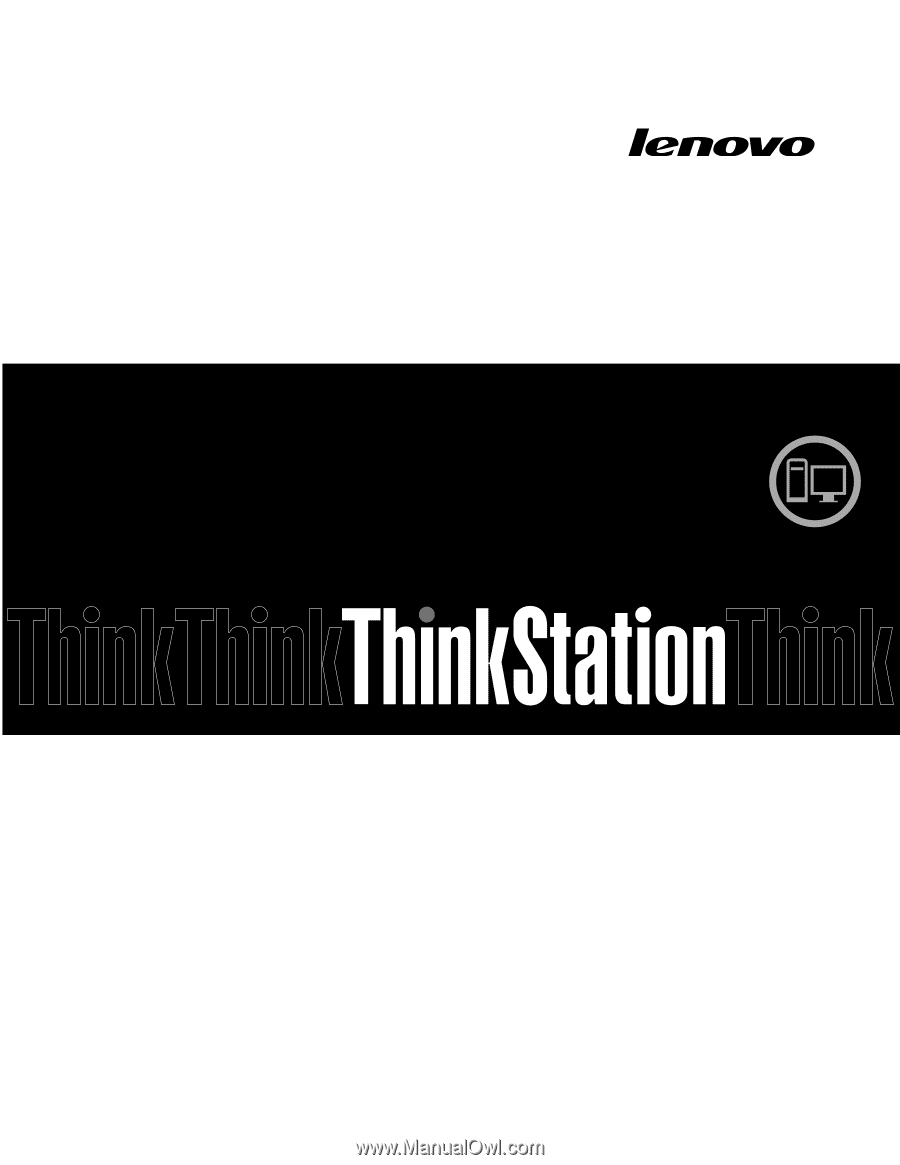
Uživatelská příručka
ThinkStation
Typy počítačů:
4223, 4228 a 4229